Tư vấn điều hoà Panasonic
Cách điều khiển điều hoà Panasonic bằng điện thoại | Đầy đủ
Mục lục
- 1 1. Tính năng kết nối với điện thoại của máy lạnh Panasonic
- 2 2. Cách điều khiển điều hoà Panasonic bằng điện thoại dành cho các model dùng thêm bộ thu Wi-fi
- 3 3. Cách kết nối điện thoại với máy lạnh Panasonic dành cho các model 2020 tích hợp bộ điều hợp mạng
- 4 4. Những ứng dụng khác có thể điều khiển điều hoà Panasonic bằng điện thoại
Hiện nay trên các dòng điều hòa Panasonic thế hệ mới hiện nay đều được trang bị tính năng hỗ trợ kết nối và điều khiển điều hòa thông qua ứng dụng Panasonic Comfort Cloud. Vậy tính năng này là gì? Cách sử dụng như thế nào? Ngoài ứng dụng này thì có thể kết nối qua ứng dụng khác không? Câu trả lời có trong bài viết Cách điều khiển điều hoà Panasonic bằng điện thoại dưới đây.
1. Tính năng kết nối với điện thoại của máy lạnh Panasonic
Máy lạnh Panasonic có khả năng kết nối với ứng dụng Panasonic Comfort Cloud trên điện thoại thông minh nhờ khả năng kết nối với Wifi.
Bạn có thể sử dụng ứng dụng này để điều khiển mọi chức năng của chiếc máy lạnh Panasonic như là remote thông thường.

Cụ thể, với tính năng điều khiển thông minh này, bạn có thể dễ dàng kiểm soát, theo dõi và điều khiển các chức năng của điều hòa Panasonic thông thường như :
- Tăng giảm nhiệt độ
- Kích hoạt các chế độ trên máy.
- Kiểm soát hướng gió.
- Nhận thông báo nếu máy bị lỗi ở bất kì đâu thông qua ứng dụng smartphone kết nối internet.
- Một điểm nổi bật hơn đó là bạn còn có thể phân tích điện năng tiêu thụ bằng cách so sánh lịch sử vận hành theo ngày/tuần/tháng/năm, nhờ đó bạn có thể lên kế hoạch sử dụng sao cho phù hợp với nhu cầu và ngân sách của gia đình mình.
2. Cách điều khiển điều hoà Panasonic bằng điện thoại dành cho các model dùng thêm bộ thu Wi-fi
Xem video hướng dẫn kết nối điện thoại với điều hoà giá rẻ tại đây:
2.1. Điều kiện để kết nối máy lạnh Panasonic với điện thoại
- Sản phẩm máy lạnh của bạn đã được lắp đặt bộ chuyển đổi CZ-TACG1.
- Điện thoại của bạn phải là smartphone hay máy tính bảng chạy hệ điều hành Android (4.4 trở lên) hoặc IOS (9.0 trở lên)
- Phải luôn giữ máy lạnh kết nối wifi, có thể tắt máy nhưng không ngắt CB.
- Thiết bị điều khiển đã tải về ứng dụng điều khiển Panasonic Comfort Cloud.
2.2. Cách kết nối điện thoại với máy lạnh Panasonic qua ứng dụng Panasonic Comfort Cloud
Bước 1: Tải về ứng dụng điều khiển Panasonic Comfort Cloud về thiết bị của bạn.
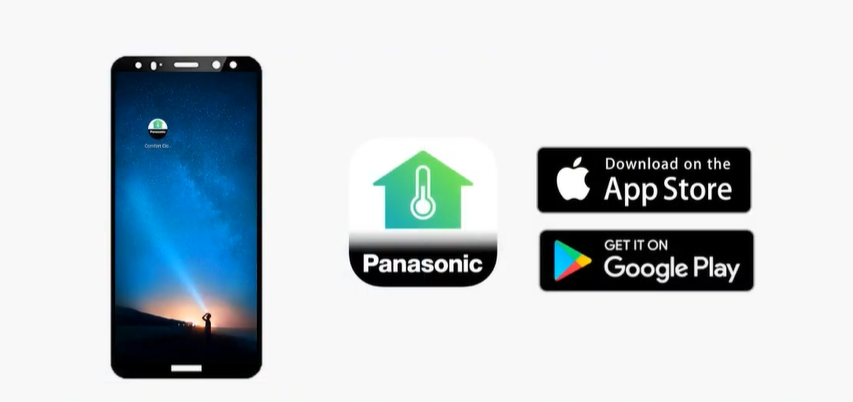
Bước 2: Mở điều hòa và mở ứng dụng Panasonic Comfort Cloud đã tải về thiết bị.
Bước 3: Tại giao diện của ứng dụng, nhấn vào biểu tượng dấu cộng ( ) để thêm thiết bị.
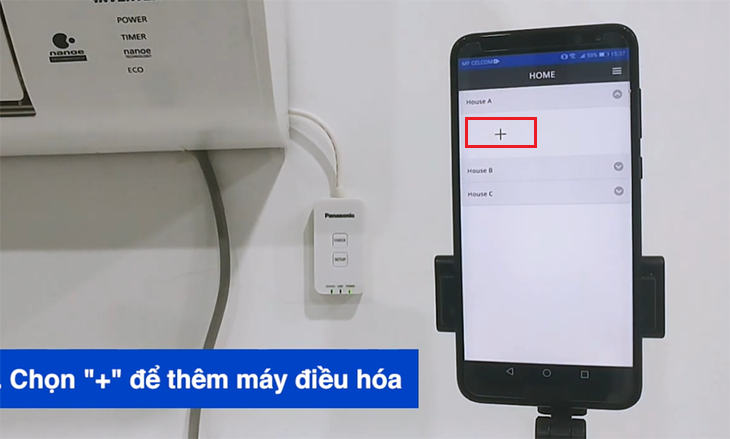
Bước 4: Chọn Air conditioner ( Điều hòa không khí) => External wireless adaptor (Bộ điều hợp không bên ngoài) => Start (Bắt đầu).
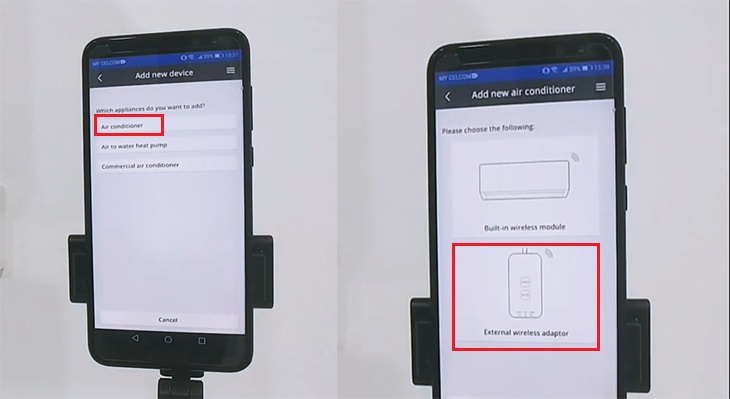
Bước 5: Xác nhận nếu có tín hiệu đèn LED nháy như trên hình thì bấm Next (Tiếp tục).
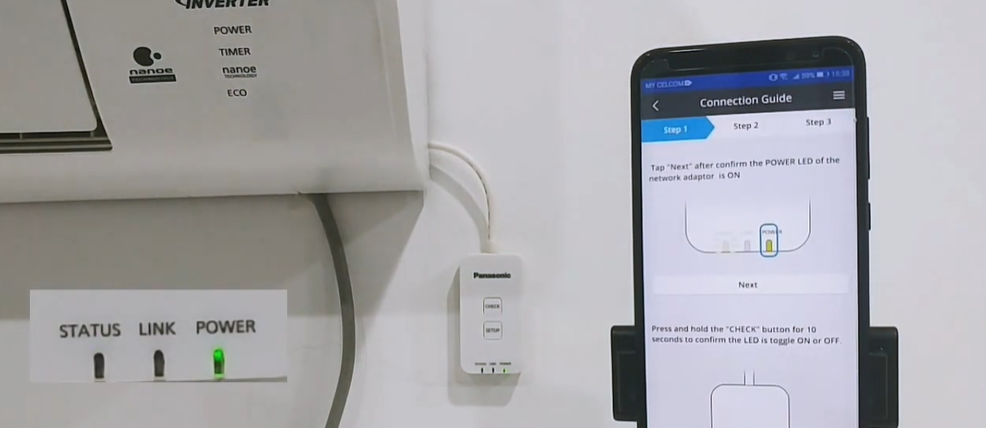
Bước 6: Sử dụng ghim nhấn vào nút Reset trên cục adaptor wifi để khởi động thiết bị và chọn Next (Tiếp tục).
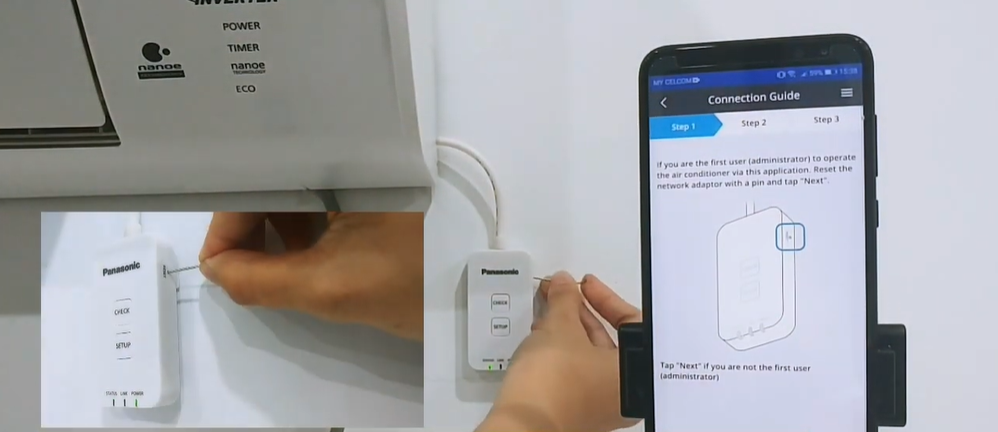
Bước 7: Chọn LED is OFF (Đèn tắt).
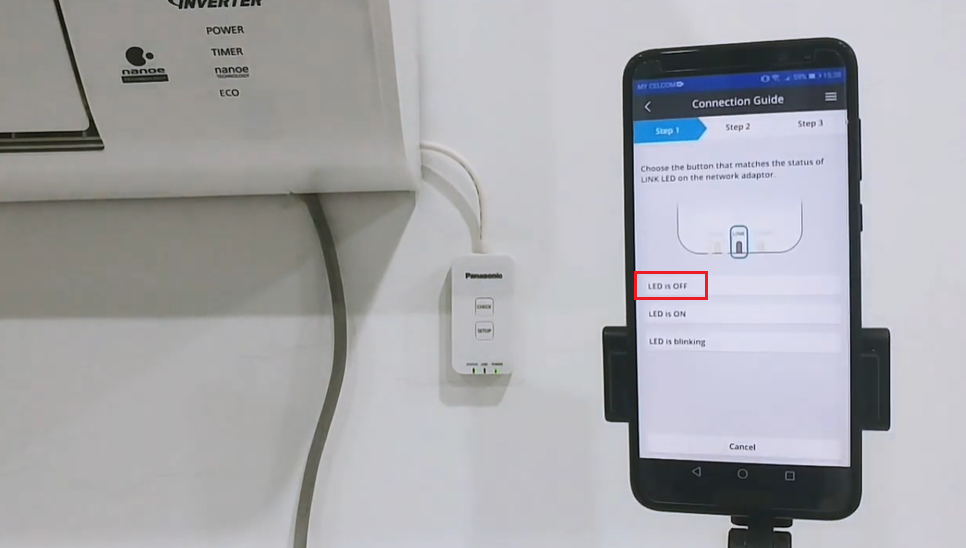
Sau đó, bạn sẽ thấy màn hình hiển thị hai lựa chọn là kết nối chế độ có hỗ trợ WPS và không hỗ trợ WPS (chế độ AP).
1. Kết nối máy lạnh Panasonic với điện thoại sử dụng chế độ AP.
Nếu muốn kết nối với chế độ AP, bạn thực hiện các thao tác sau đây:
Bước 1: Chọn Connect with AP mode (kết nối với chế độ AP).
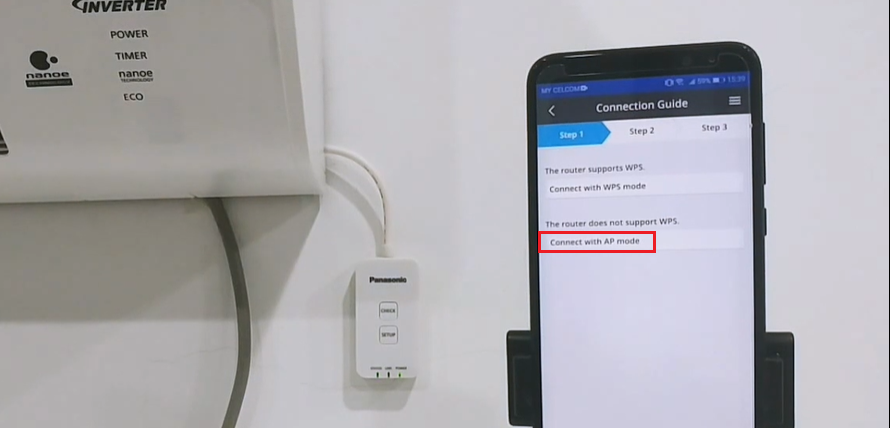
Sau đó nhấn vào nút SET UP trên cục adaptor wifi cho đến khi đèn chuyển sang màu cam thì nhấn chọn Next (Tiếp theo).
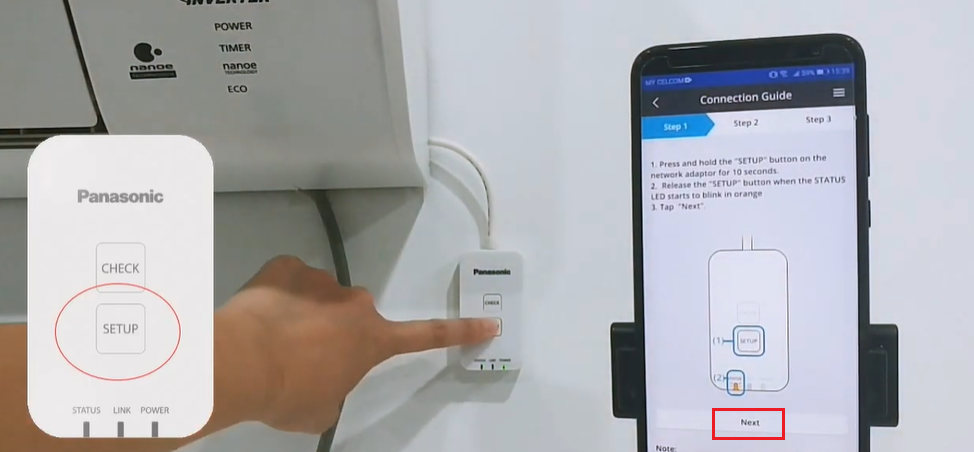
Bước 2: Nhập mật khẩu của bộ định tuyến wifi được chọn và nhấn OK.
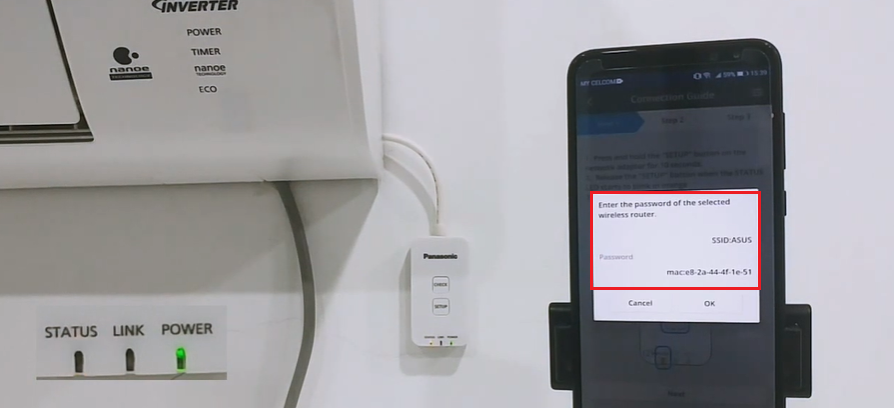
Bước 3: Chờ đến khi đèn LINK chuyển tín hiệu màu xanh và ổn định, không còn nháy nữa thì ấn Next (Tiếp tục).
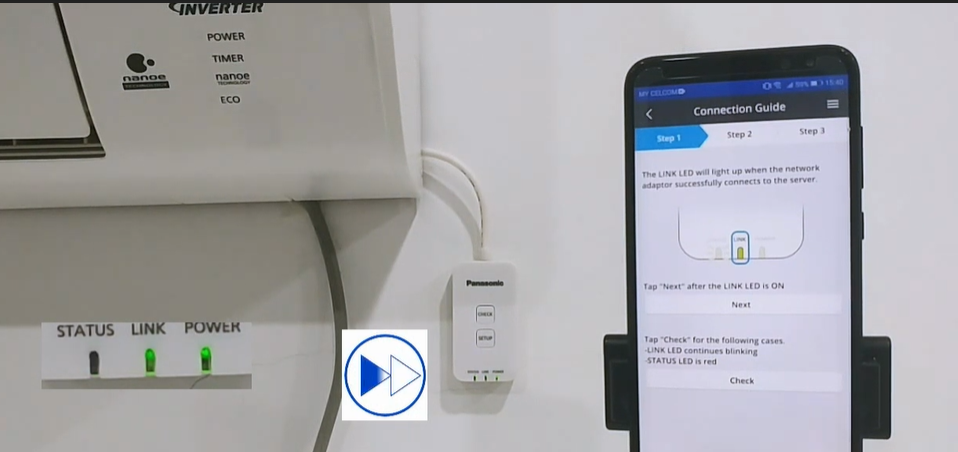
Lưu ý: Quá trình này có thể mất đến vài phút.
Bước 4: Nhập tên và mật khẩu của thiết bị, chọn Register (Đăng kí).
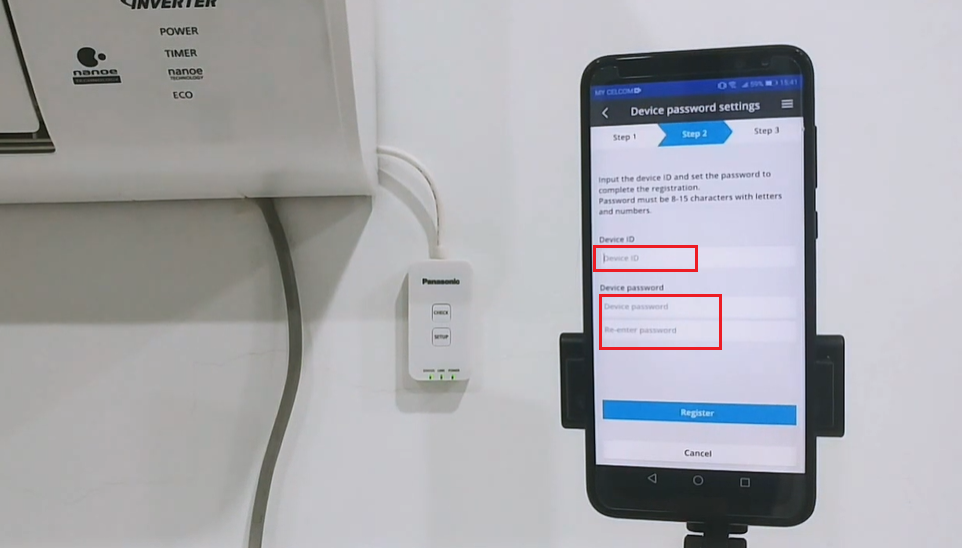
Lưu ý:
– Tên thiết bị bạn có thể tìm thấy trên hộp hoặc trên dây chuyển đổi là dãy số trên dòng Device ID.
– Mật khẩu thiết bị là mật khẩu bạn có thể tự chọn để dễ nhớ.
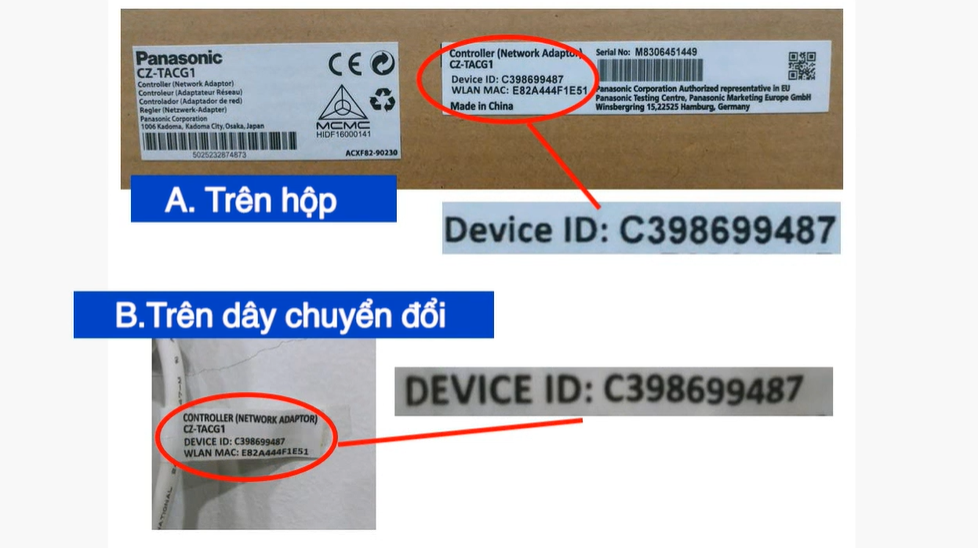
Bước 5: Đặt tên cho điều hòa và ấn chọn Register (Đăng kí).
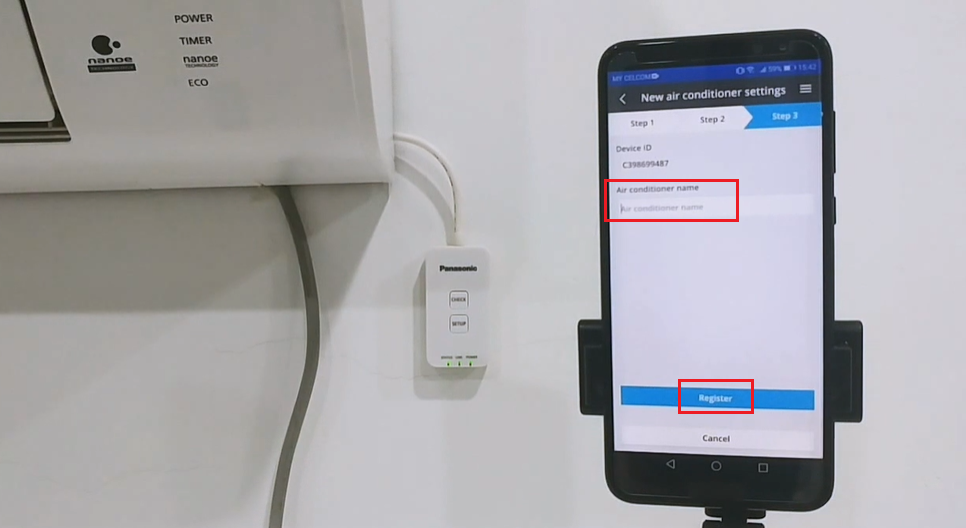
Như vậy là qua 5 bước nhanh chóng và đơn giản, bạn đã kết nối thành công máy lạnh Panasonic với điện thoại sử dụng chế độ AP.
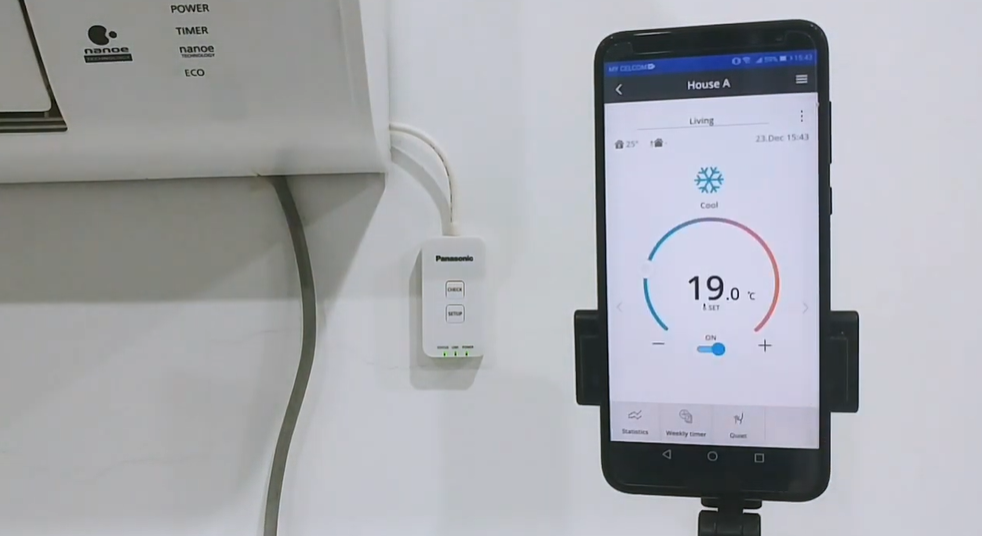
2. Kết nối máy lạnh Panasonic với điện thoại sử dụng chế độ WPS
Nếu muốn kết nối với chế độ WPS, bạn thực hiện các thao tác sau đây:
Bước 1: Ấn nút WPS trên thiết bị.
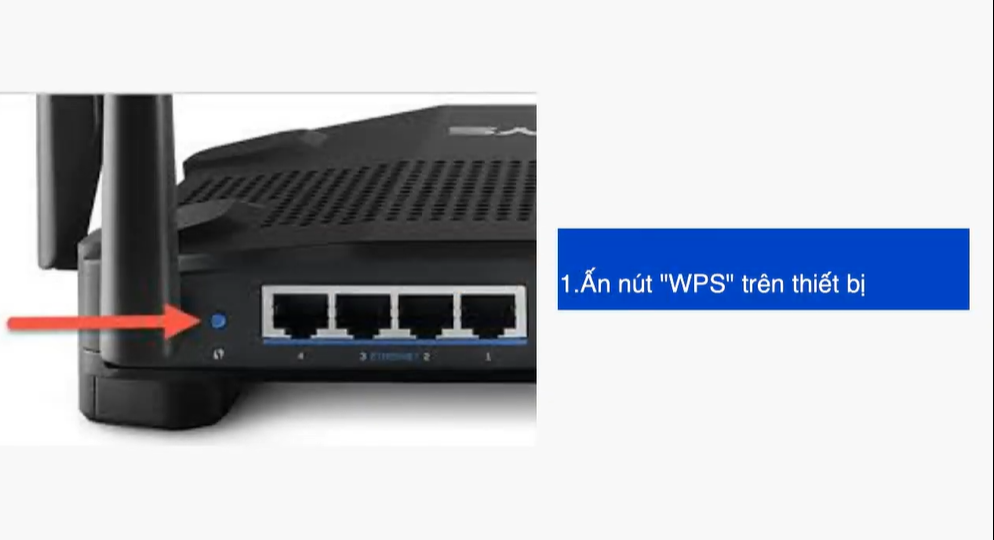
Bước 2: Tại giao diện ứng dụng Panasonic Comfort Cloud, bạn nhấn chọn Connect with WPS Mode (kết nối với chế độ WPS) và nhấn Next (Tiếp tục).
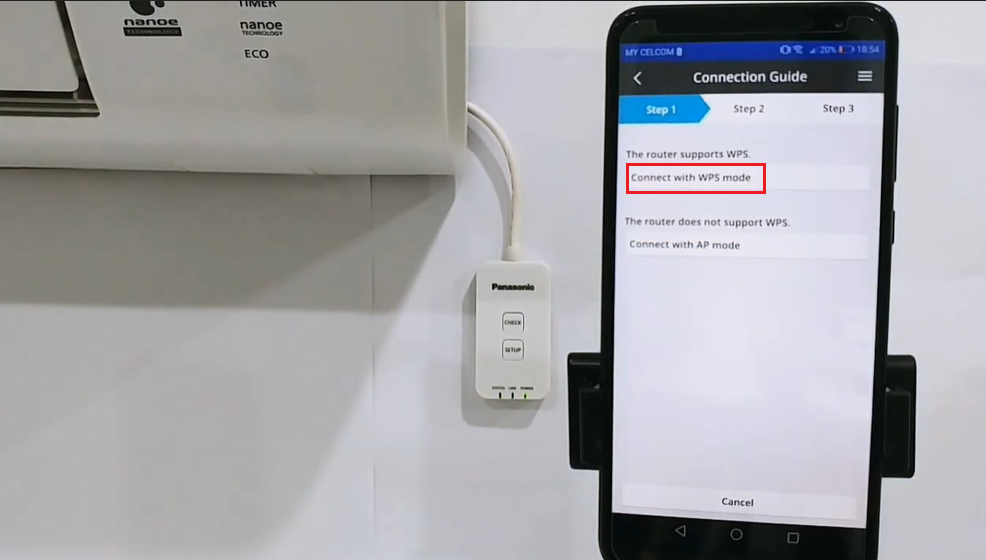
Bước 3: Giữ nút SET UP trên cục adaptor wifi cho đến khi đèn status và link nháy cùng một lúc như trên hình.
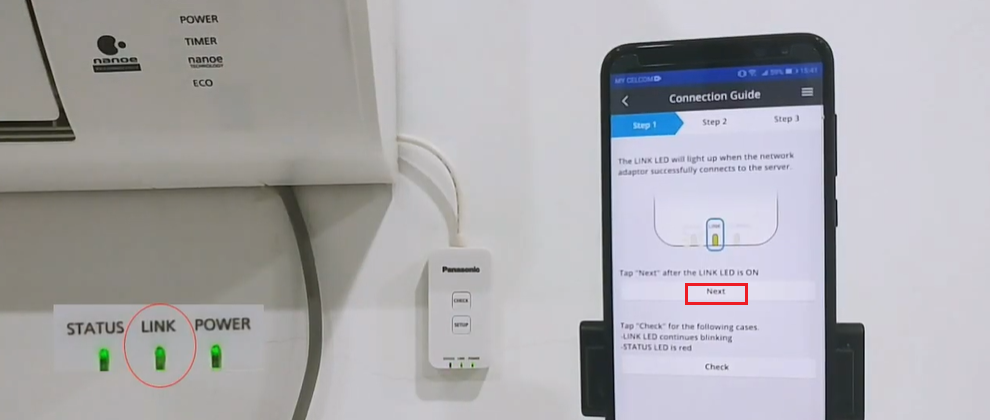
Bước 4: Chờ đến khi đèn LINK chuyển tín hiệu màu xanh và ổn định, không còn nháy nữa thì ấn Next (Tiếp tục).
Lưu ý: Quá trình này có thể mất đến vài phút.
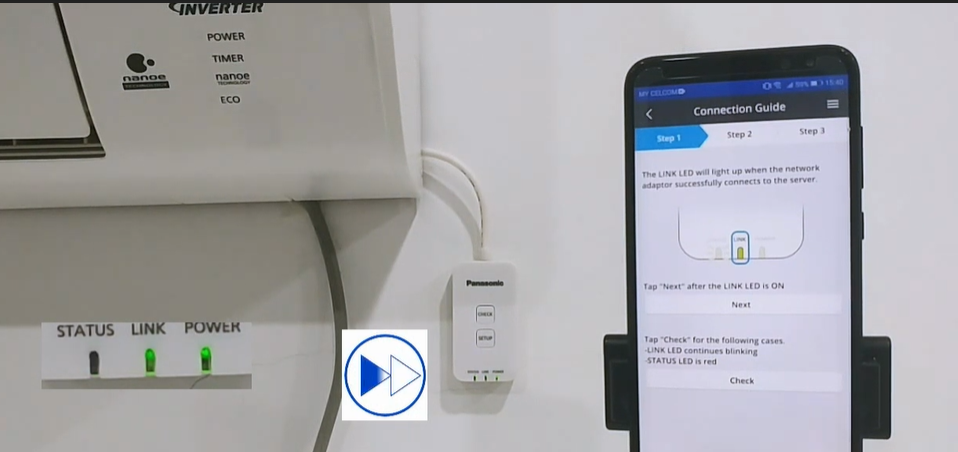
Bước 5: Nhập tên và mật khẩu của thiết bị, chọn Register (Đăng kí).
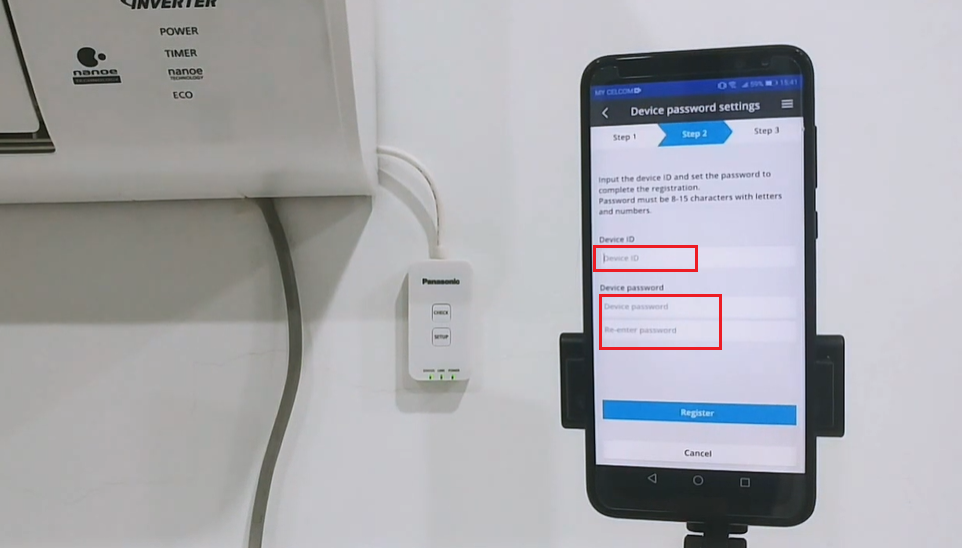
Lưu ý:
– Tên thiết bị bạn có thể tìm thấy trên hộp hoặc trên dây chuyển đổi là dãy số trên dòng Device ID.
– Mật khẩu thiết bị là mật khẩu bạn có thể tự chọn để dễ nhớ.
Bước 6: Đặt tên cho điều hòa và ấn chọn Register (Đăng kí).
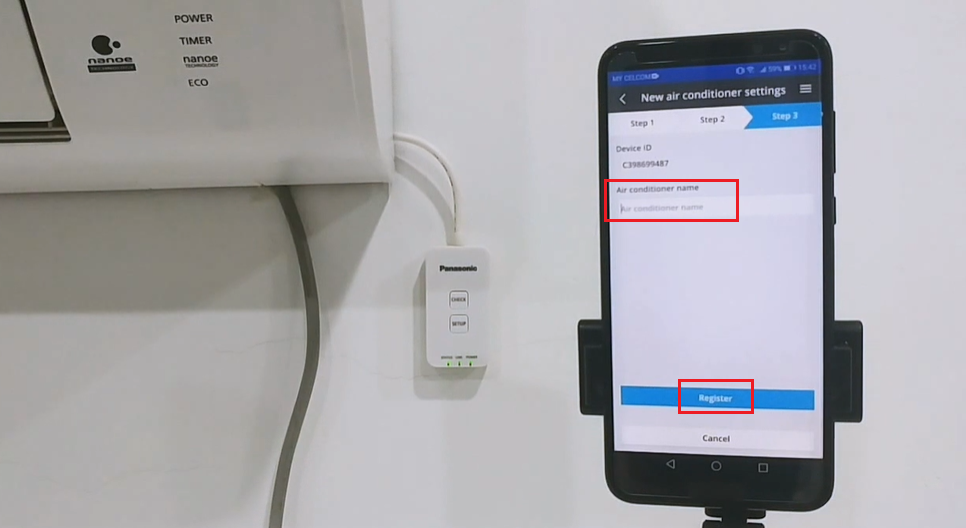
Như vậy là qua 6 bước nhanh chóng và đơn giản, bạn đã kết nối thành công máy lạnh Panasonic với điện thoại sử dụng chế độ WPS.
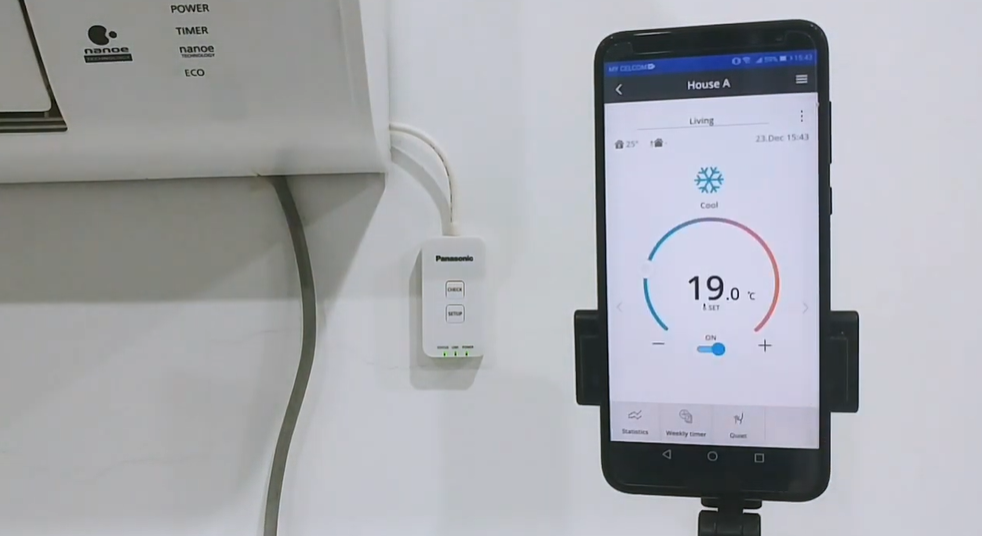
3. Cách kết nối điện thoại với máy lạnh Panasonic dành cho các model 2020 tích hợp bộ điều hợp mạng
Đối với các model 2020 tích hợp sẵn bộ điều hợp mạng, khách hàng chỉ cần tải ứng dụng Panasonic Comfort Cloud về điện thoại smartphone rồi làm theo hướng dẫn tại clip.
3.1. Điều kiện để kết nối máy lạnh Panasonic với smartphone
- Dòng máy bạn đang sử dụng được sản xuất trong năm 2020 trở đi và có các mã model như sau CU/CS-WPU9/12/18/24WKH-8M.
- Điện thoại của bạn phải là smartphone hay máy tính bảng chạy hệ điều hành Android (4.4 trở lên) hoặc IOS (9.0 trở lên).
- Phải luôn giữ máy lạnh kết nối wifi, có thể tắt máy nhưng không ngắt CB.
- Thiết bị điều khiển đã tải về ứng dụng điều khiển Panasonic Comfort Cloud.
3.2. Cách kết nối điện thoại với máy lạnh Panasonic

Bước 1: Tải ứng dụng Panasonic Comfort Cloud về thiết bị của bạn
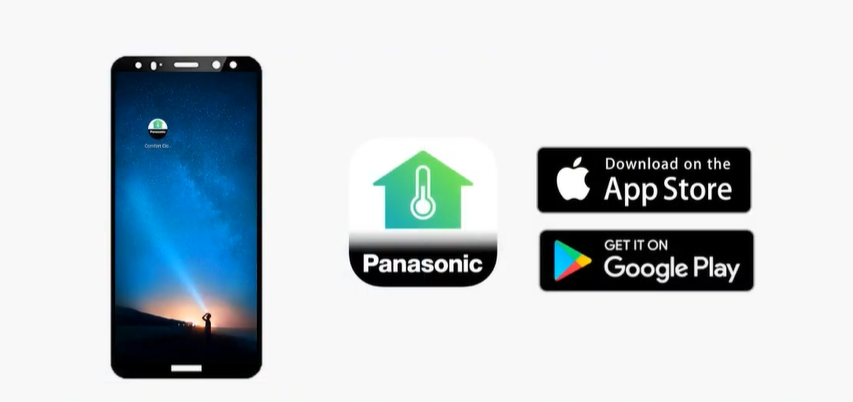
Bước 2: Mở điều hòa và mở ứng dụng Panasonic Comfort Cloud đã tải về thiết bị.
Bước 3: Tại giao diện của ứng dụng, nhấn vào biểu tượng dấu cộng ( ) để thêm thiết bị.
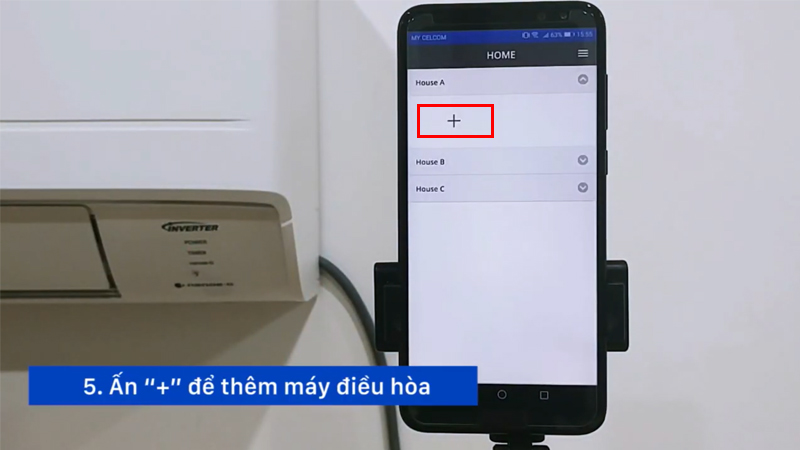
Bước 4: Chọn Air conditioner => Start.
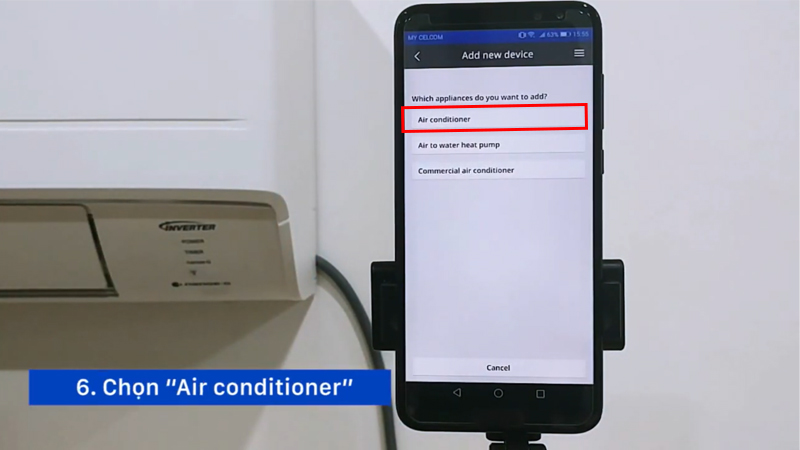
Tiếp tục nhấn chọn Built-in wireless module sau đó chọn Start.
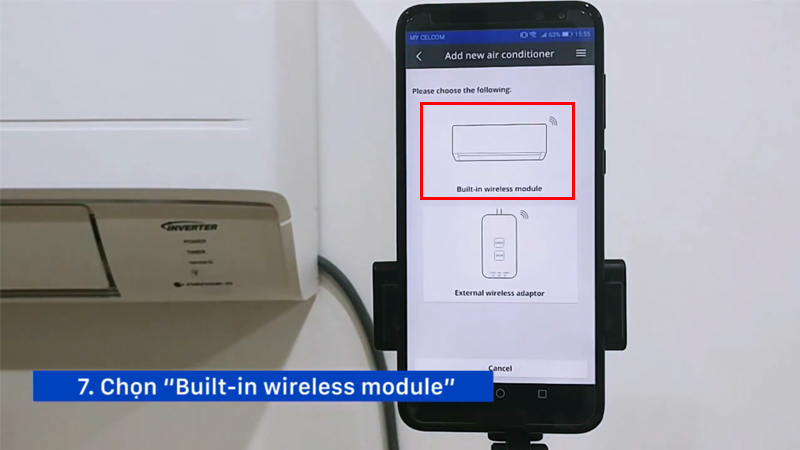
Bước 5: Chọn Newly purchased air-conditioner.
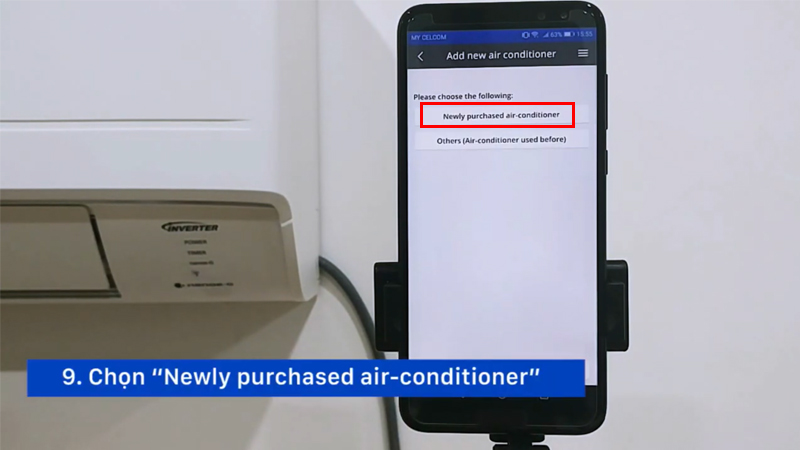
Bước 6: Lấy một cây đinh ghim nhỏ nhấn vào biểu tượng wifi một lần trên remote điều khiển.
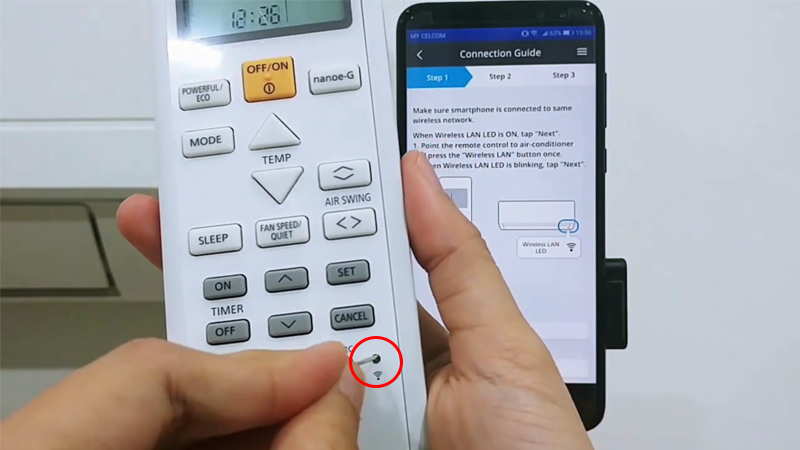
Sau khi nhấn nút, trên máy lạnh sẽ xuất hiện đèn xanh nhấp nháy => nhấn Next trên ứng dụng.
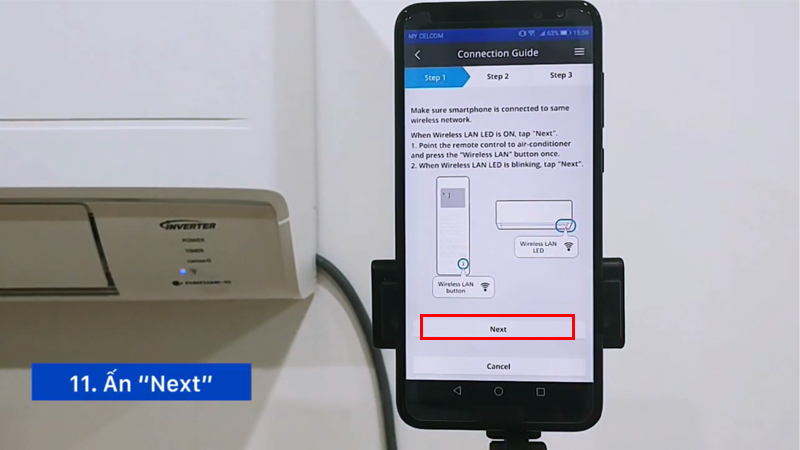
Bước 7: Chọn Led is blinking.
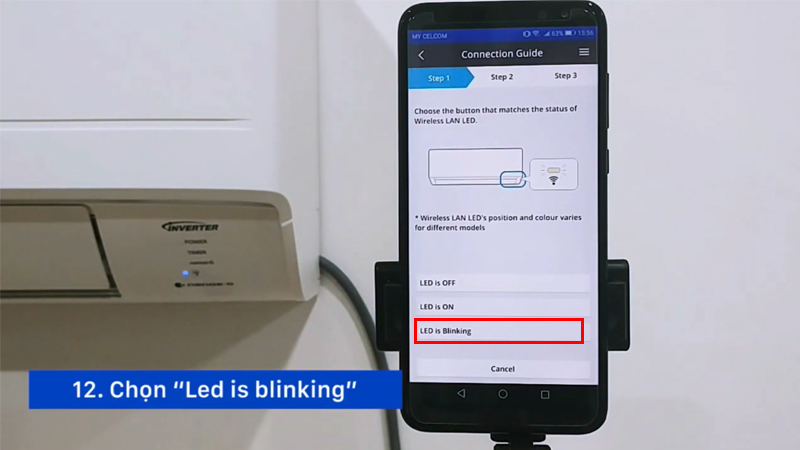
Sau đó, bạn sẽ thấy màn hình hiển thị hai lựa chọn là kết nối chế độ có hỗ trợ WPS và không hỗ trợ WPS (chế độ AP).
1. Kết nối máy lạnh Panasonic với smartphone với chế độ AP
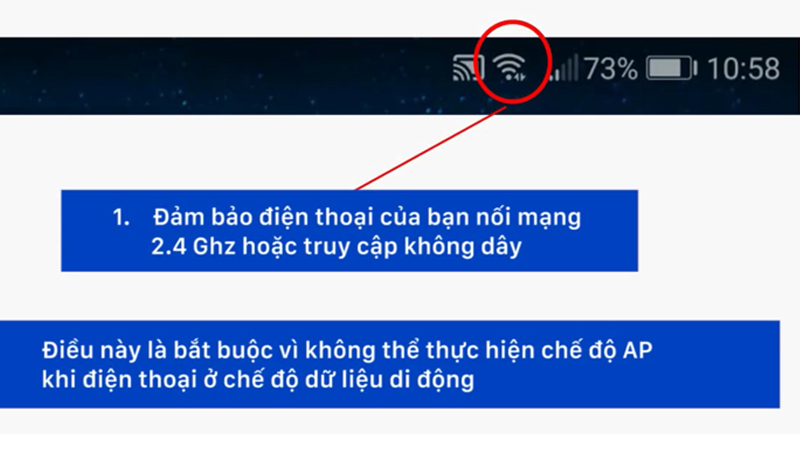
Bước 1: Chọn Connect with AP mode (kết nối với chế độ AP).
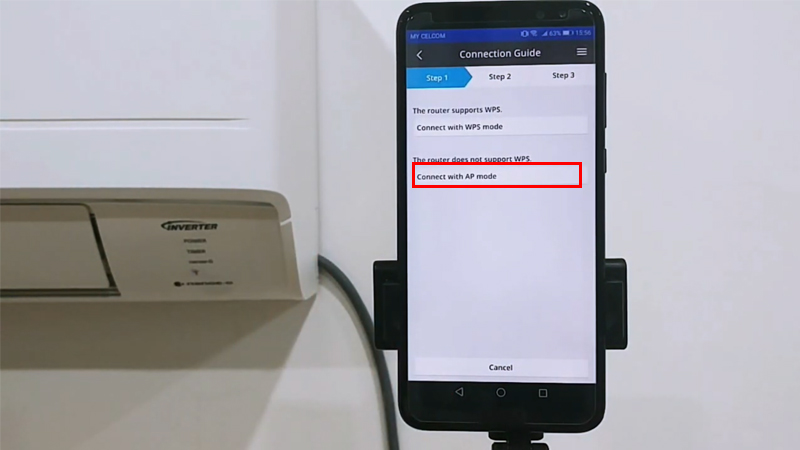
Bước 2: Lấy một cây đinh ghim nhỏ nhấn giữ vào biểu tượng wifi trên remote điều khiển cho đến khi màn hình điều khiển xuất hiện số “1” => bấm chuyển sang “2” và nhấn SET sẽ nghe thấy tiếng “bíp” => nhấn Next trên ứng dụng.
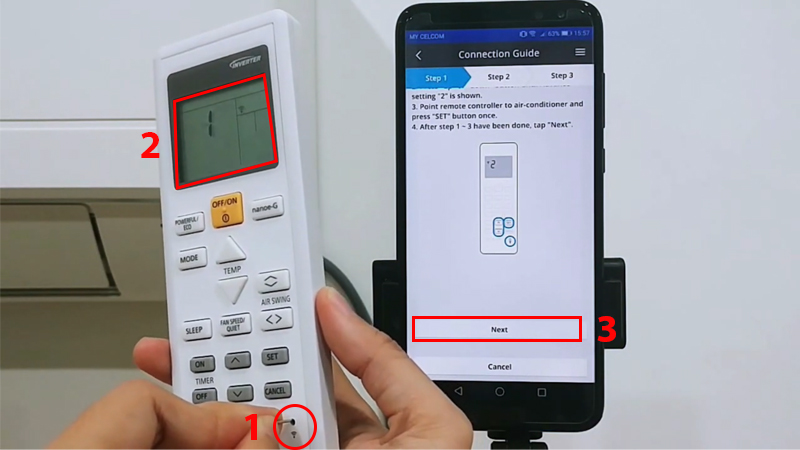
Bước 3: Nhập mật khẩu mạng bạn đang sử dụng => chọn OK.
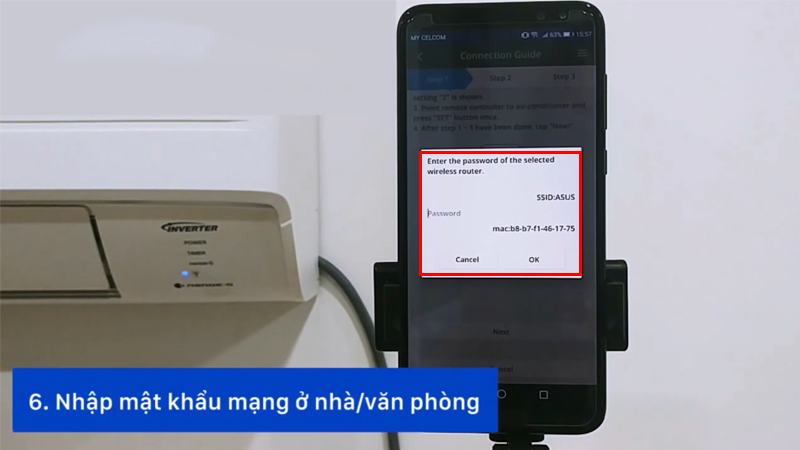
**Chờ cho đến khi đèn xanh trên điều hòa ngừng nhấp nháy. Điều đó có nghĩa điều hòa của bạn đã kết nối với mạng.
Bước 4: Nhấn Next trên ứng dụng. (Chờ một lúc để ứng dụng tìm thiết bị điều hòa chưa đăng ký).
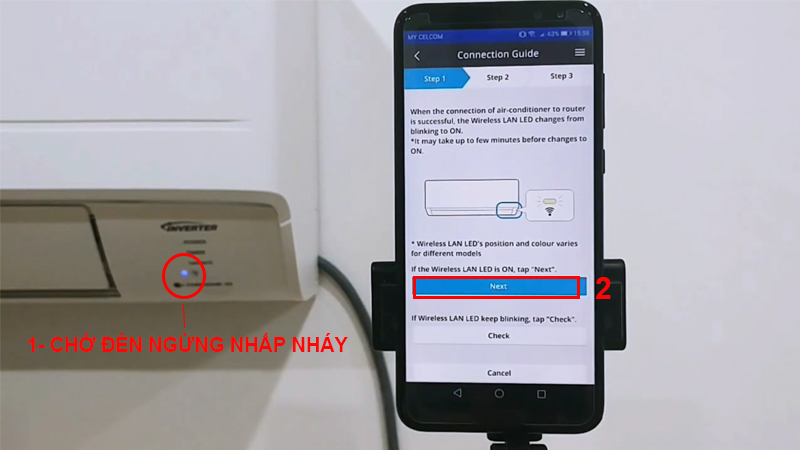
Bước 5: Nhấn vào ô vuông để chọn model điều hòa => chọn Register.

Bước 6: Lấy một cây đinh ghim nhỏ nhấn giữ biểu tượng wifi trên remote điều khiển một lần nữa cho đến khi màn hình hiển thị số “1” => bấm chuyển sang “3” và nhấn SET sẽ nghe thấy tiếng “bíp” => nhấn Next trên ứng dụng.
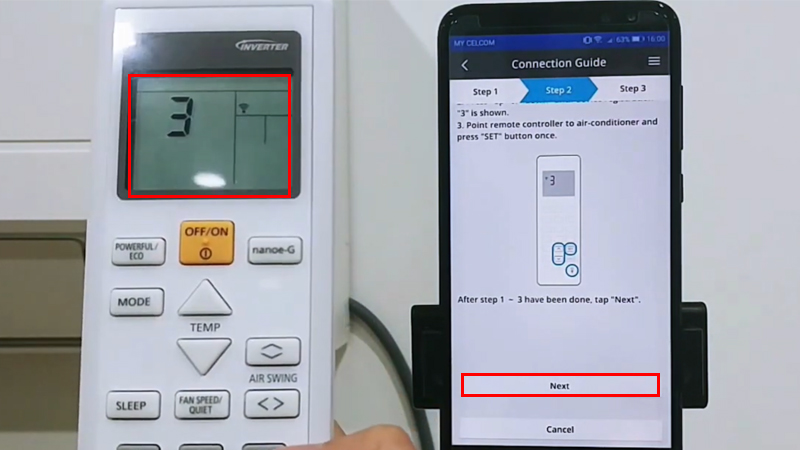
Bước 7: Đặt mật khẩu mới cho điều hòa => Nhấn chọn Register.
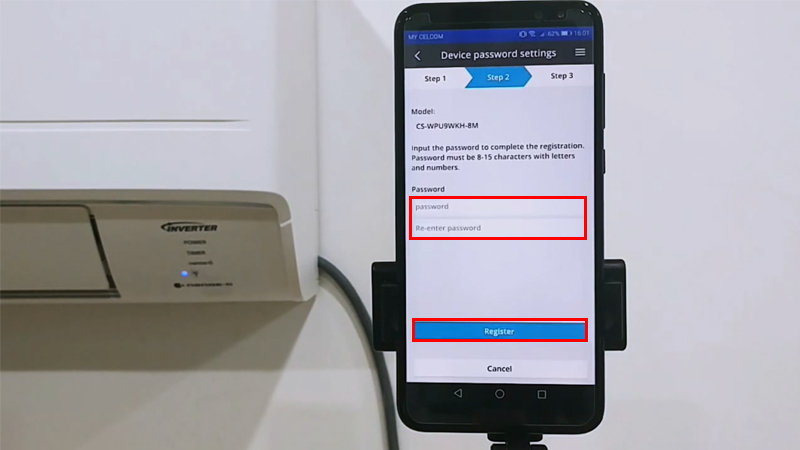
Bước 8: Sau khi đã đặt mật khẩu mới à Đặt tên mới cho điều hòa => Nhấn chọn Register.
Qua 8 bước trên bạn đã kết nối thành công máy lạnh Panasonic với điện thoại ở chế độ AP.
2. Kết nối smartphone với điều hoà Panasonic bằng chế độ WPS
Bước 1: Ấn nút WPS trên bộ định tuyến.
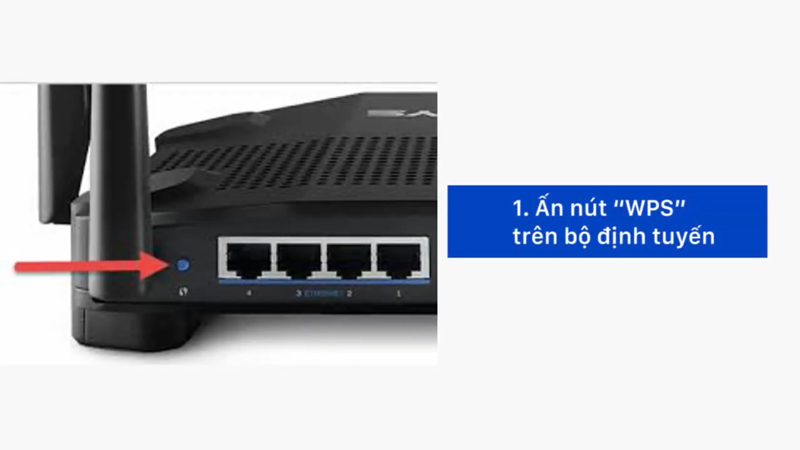
Bước 2: Chọn chế độ WPS trên ứng dụng => Chọn Next.
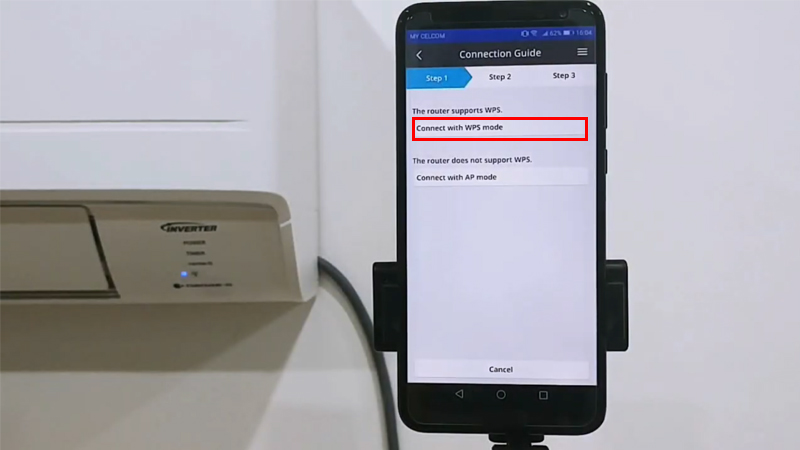
Bước 3: Lấy một cây đinh ghim nhỏ nhấn giữ vào biểu tượng wifi trên remote điều khiển cho đến khi màn hình xuất hiện số “1” => nhấn SET sẽ nghe thấy tiếng “bíp” => nhấn Next trên ứng dụng.

**Chờ cho đến khi đèn xanh trên điều hòa ngừng nhấp nháy. Điều đó có nghĩa điều hòa của bạn đã kết nối với mạng.
Bươc 4: Nhấn Next => nhấn vào ô vuông để chọn điều hòa => chọn Register.

Bước 5: Lấy một cây đinh ghim nhỏ nhấn giữ biểu tượng wifi trên remote điều khiển một lần nữa cho đến khi màn hình hiển thị số “1” => bấm chuyển sang “3” và nhấn SET sẽ nghe thấy tiếng “bíp” => nhấn Next trên ứng dụng.
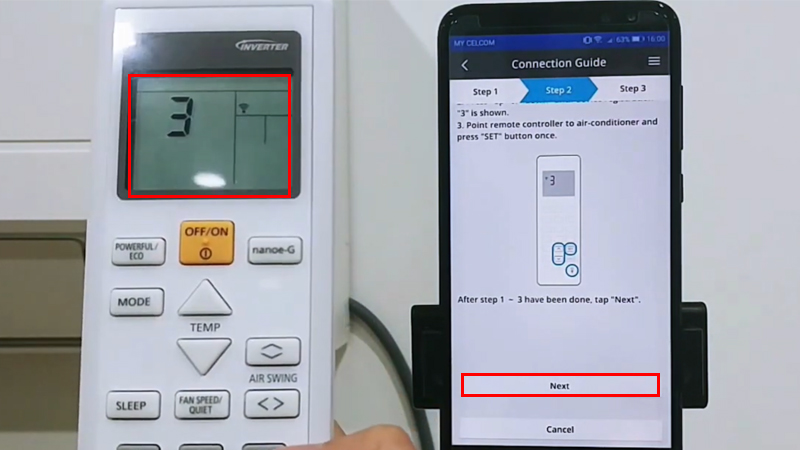
Bước 6: Đặt mật khẩu mới cho điều hòa => Bấm chọn Register.
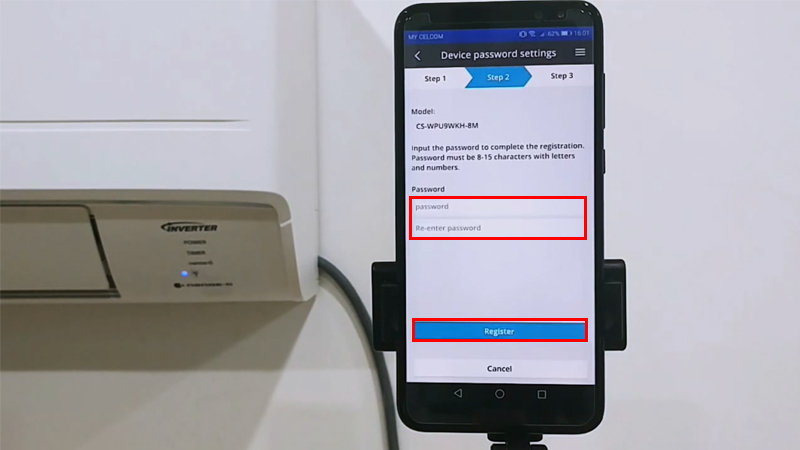
Bước 7: Sau khi đã đặt mật khẩu mới => Đặt tên mới cho điều hòa => Nhấn chọn Register.
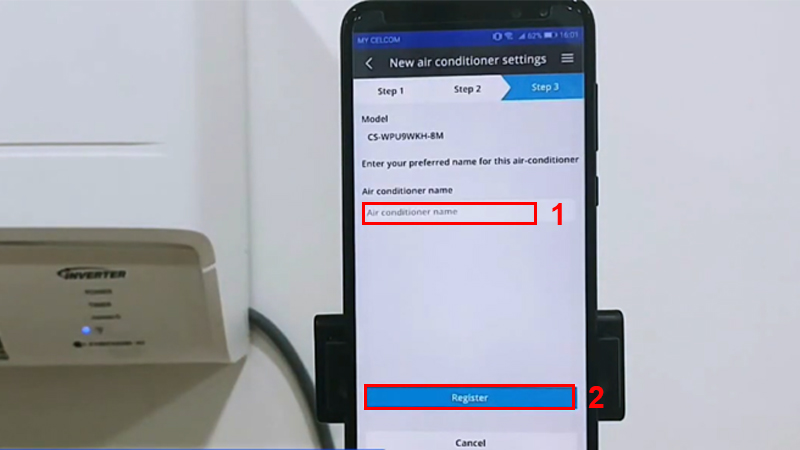
Như vậy qua 7 bước trên bạn đã kết nối thành công máy lạnh Panasonic với điện thoại ở chế độ WPS.
4. Những ứng dụng khác có thể điều khiển điều hoà Panasonic bằng điện thoại
4.1. Kết nối và điều khiển điều hoà Panasonic bằng điện thoại Android
Để điều khiển điều hòa thương hiệu Panasonic bằng điện thoại hệ điều hành Android, bạn có thể tham khảo 3 ứng dụng sau.
1. Ứng dụng Smart IR Remote dành cho Android

– App IR Remote là một ứng dụng giúp điều khiển điều hòa Panasonic trên điện thoại từ xa dành cho các thiết bị Smartphone có mắt hồng ngoại, ứng dụng này có thể sử dụng cho tất cả dòng điện thoạ đang chạy hệ điều hành Android 4.0.3 trở lên.
– Ưu điểm của ứng dụng Smart IR Remote:
Cho phép bạn điều khiển tivi, đầu DVD, máy nghe nhạc, đặc biệt là điều khiển điều hòa.
Ứng dụng IR Remote có thể điều khiển hầu hết các dòng điều hòa trên thị trường như: Panasonic, Daikin, Samsung, Funiki,….
Khi sử dụng ứng dụng bạn có thể tắt, mở điều hòa hay điều chỉnh các chế độ làm lạnh một cách nhanh chóng mà không phải mất thời gian tìm remote.
– Nhược điểm của ứng dụng Smart IR Remote: Bạn phải trả phí (151,000 đồng) thì mới sử dụng được.
2. Ứng dụng ASmart Remote IR dành cho Android
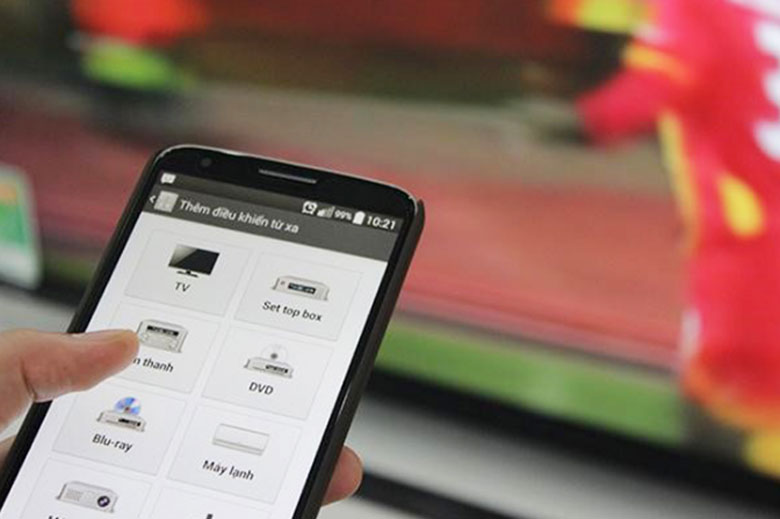
– App ASmart Remote IR là một ứng dụng miễn phí cho phép điều khiển điều hòa Panasonic bằng điện thoại và có thể điều khiển cả các thiết bị khác như tivi, đầu DVD, đầu CD.
– Ưu điểm của ứng dụng ASmart Remote IR:
Giao diện trực quan, dễ sử dụng. Chẳng hạn như giao diện điều khiển điều hòa Panasonic trên điện thoại với các nút điều khiển nằm ngay trên màn hình giúp bạn điều chỉnh nhanh chóng.
Hỗ trợ Macro với nhiều dòng lệnh khác nhau.
Giúp bạn điều khiển tivi, DSLR Camera, đầu đĩa Blu-ray, Settop Box, Stream Box.
– Nhược điểm: Chỉ thích hợp với các dòng điện thoại Samsung và HTC.
3. App Peel Universal Smart TV Remote Control
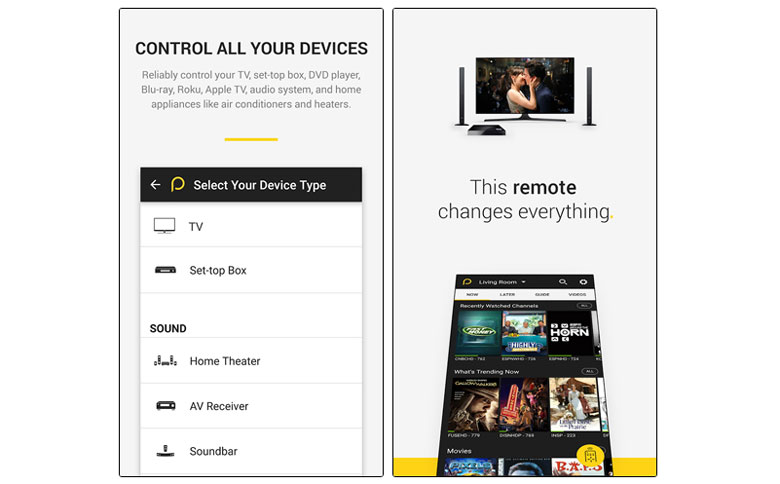
– Giống như 2 ứng dụng giúp điều khiển điều hòa Panasonic bằng điện thoại đã kể trên, Peel Smart Remote cũng biến điện thoại Panasonic trở thành điều khiển các thiết bị điện tử từ xa, thông qua cổng hồng ngoại IR Blaster.
– Ứng dụng hỗ trợ cho phép người dùng điều khiển điều hòa bằng mắt hồng ngoại hoặc thông qua kết nối Wifi. Sau khi tải ứng dụng về, bạn chỉ cần chọn loại thiết bị cần điều khiển (điều hòa) và tên nhà sản xuất được tích hợp sẵn trong ứng dụng.
– Ưu điểm của ứng dụng Peel Universal Smart TV Remote Control:
Cấu hình thân thiện, dễ sử dụng, thích hợp với đa số các smartphone android.
Ngoài điều hòa ra còn điều khiển được nhiều thiết bị phong phú như: TV, Set Top Box(STB), DVD player, Blu-ray, Roku, Apple TV, điều hòa nhiệt độ, máy sưởi,…
Peel Smart Remote sẽ lên lịch nhắc nhở người dùng bằng tính năng Reminder, thông báo tới bạn để không bỏ lỡ mọi chương trình, sự kiện nào trên tivi.
– Nhược điểm của ứng dụng Peel Universal Smart TV Remote Control: Thỉnh thoảng người dùng vẫn còn lỗi, giật, đơ màn hình.
4.2. Ứng dụng điều khiển điều hòa Panasonic trên điện thoại iPhone
Để điều khiển điều hòa bằng điện thoại iPhone, bạn có thể tham khảo 2 ứng dụng sau.
1. Ứng dụng điều khiển điều hòa Panasonic bằng điện thoại: Tado Cooling

– Ứng dụng Tado Cooling hỗ trợ biến chiếc smartphone của bạn trở thành điều khiển từ xa và được thiết kế dành riêng chi thiết bị iOS để biến các thiết bị thành điều khiển điều hòa cơ động.
– Bên cạnh đó, ứng dụng cũng sẽ tự động bật/tắt, điều chỉnh nhiệt độ, kiểm soát và điều chỉnh chế độ làm lạnh của điều hòa Panasonic khi bạn ở trong phòng.
– Ưu điểm của Tado Cooling:
Mang đến chức năng điều khiển điều hòa tiện ích.
Chế độ tự động hóa thông minh.
– Nhược điểm:
Để sử dụng ứng này, bạn phải có một đầu thu phát tín hiệu kết nối giữa điều hòa và iPhone, với giá bán là $64 (1.4 triệu đồng).
Cần mua mắt hồng ngoại giá tầm $21 (480,000 đồng) cho iPhone để sử dụng.
App cần trả phí để được sử dụng.
2. App điều khiển điều hoà Panasonic bằng iPhone: AnyMote
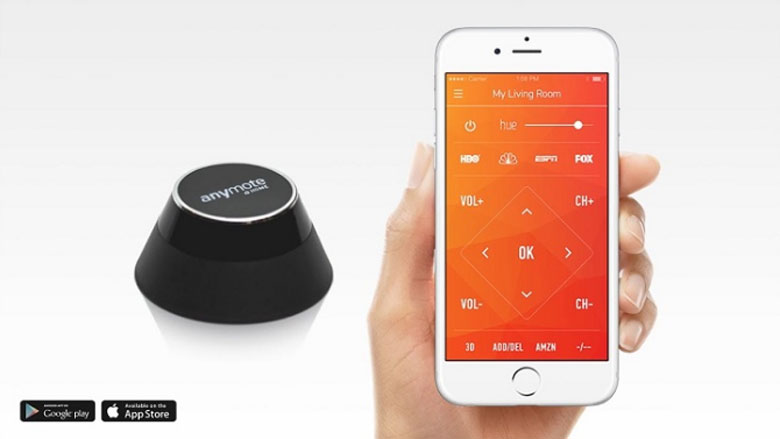
– Ứng dụng AnyMote dành cho iPhone, iPad được hãng Color Tiger phát triển nhằm giúp điều khiển các hãng điều hòa Panasonic, Funiki, Samsung,… thông qua 2 chế độ là mắt hồng ngoại và thông qua wifi.
– Ưu điểm của ứng dụng AnyMote:
Các chức năng điều khiển tương tự như một chiếc remote điều hòa Panasonic bình thường.
Tất cả các tác vụ đều được tự động hóa.
Có tính năng nhận biết và điều khiển bằng giọng nói.
Ngoài điều hòa ra còn có thể điều khiển cho các thiết bị âm thanh, ánh sáng khác như: máy nghe nhạc, tivi, máy chơi game, set-top box,…
– Nhược điểm của ứng dụng AnyMote: Chỉ hỗ trợ tối ưu cho thiết bị iOS 8.0 trở lên. AnyMote Home yêu cầu iPhone 4 trở lên, iPad thế hệ thứ 3 trở đi (có Bluetooth tiết kiệm năng lượng).
Trên đây là thông tin về hướng dẫn kết nối và điều khiển điều hoà Panasonic bằng điện thoại mà Kho điện máy online chia sẻ đến bạn. chúc bạn có những trải nghiệm hài lòng với sản phẩm. Cảm ơn đã theo dõi bài viết.







Bài viết liên quan
Đọc nhiều nhất
Cách kiểm tra – Kích hoạt bảo hành máy lạnh...
13/02/2023
2160 views
Cách điều khiển điều hoà Panasonic bằng điện thoại |...
31/01/2023
1421 views
Chính sách bảo hành Điều hoà Panasonic【Thời gian | Điều...
16/11/2022
949 views
Cách chỉnh máy lạnh Panasonic tiết kiệm điện 〖 Từ...
23/03/2023
725 views
Cách sửa điều hòa Panasonic kêu to | tại nhà...
03/03/2023
714 views
Cách kích hoạt và tra cứu thời hạn bảo hành...
13/10/2025
50 views